Adapter on ilmainen kuvan-, äänen- ja videomuunnin Windows 10:lle
Kuvan, äänen tai videon muuntamisesta on tullut melko helppoa, koska saatavilla on monia työkaluja eri alustoille. Jos sinulla on tällaisia tiedostoja ja sinun on muutettava ne mahdollisimman pian, voit tarkistaa tämän ilmaisen kuvan, äänen ja videon muuntimen(audio, and video converter) Windowsille nimeltä Adapter . Sen sijaan, että valitsisit maksullisen työkalun ensisijaisen työn suorittamiseen, voit katsoa tämän muunnostyökalun tarjoamia ominaisuuksia ja vaihtoehtoja.
Sovitin(Adapter) kuvan, äänen ja videon muunnin
Sovitin tekee paljon asioita ilmaiseksi, ja ominaisuusluettelo riippuu mediatiedoston tyypistä. Voit esimerkiksi nähdä tietyn joukon vaihtoehtoja vain kuvalle tai videolle. Sama vaihtoehto ei ehkä ole käytettävissä äänitiedostoille. Jos haluat tietää kaiken ominaisuuksista, tutustu seuraavaan luetteloon -
Kuva:(Image:)
- Kuten Pixillion , se tukee kaikkia vakiomuotoja, kuten JPEG , PNG , BMP , TIFF , GIF jne. Voit muuntaa näistä muodoista tai muotoihin.
- Muuta resoluutiota
- Säädä kuvanlaatua
- Lisää harmaasävyt
- Lisää(Add) tekstiä tai kuvaa vesileima - sitä kutsutaan tasoksi
- Käytä erilaisia FFmpeg- komentoja
Video:
- Se tukee lähes kaikkia yleisesti käytettyjä formaatteja.
- Voit valita muodon laitteesi mukaan, esim. iPhone, Xbox jne.
- Videosta(Video) kuvaksi -vaihtoehdon avulla voit viedä kehyksiä videosta
- Säädä resoluutiota ja laatua
- Leikkaa video
- Lisää vesileima
- Käytä FFmpeg-komentoja
Audio:
- Löydät kaikki vakiomuodot
- Leikkaa äänitiedosto tehdäksesi soittoäänen
- Muuta(Change) kooderia, näytteenottonopeutta, bittinopeutta ja kanavia
- Yhdistä kaksi(Merge two) äänitiedostoa Taso(Layer) - vaihtoehdolla
Kaikille kolmelle formaatille on saatavilla yksi yhteinen ominaisuus – voit muuntaa tiedostoja joukkona. Riippumatta siitä, onko sinulla kymmenen äänitiedostoa, viisi kuvaa, voit muuttaa muotoa kerralla.
Lue(Read) : Parhaat ilmaiset video- ja äänimediamuuntimet Windows 10 PC:lle(Best Free Video & Audio Media Converters for Windows 10 PC) .
Käytä sovitinta(Use Adapter) äänen, videon ja kuvan muuntamiseen
Voit käyttää sovitinta(Adapter) mediatiedostojen muuntamiseen seuraavasti:
- Lataa ja asenna sovitin
- Tuo tiedostot
- Valitse asetukset, joita haluat käyttää tiedostoissa
- Valitse tulostusmuoto
- Aloita muuntaminen
Ensin sinun on ladattava ja asennettava sovitin (Adapter)Windows - tietokoneellesi . Asennuksen aikana se pyytää sinua lataamaan ja asentamaan FFMPEG:n(FFMPEG) ja VLC Media Playerin(VLC Media Player) , jotta jokainen mukana tuleva ominaisuus toimii täydellisesti. Tee tämä merkitsemällä rasti vastaaviin valintaruutuihin ja jatka eteenpäin.
Avattuasi sen, sinun pitäisi löytää tällainen ikkuna-
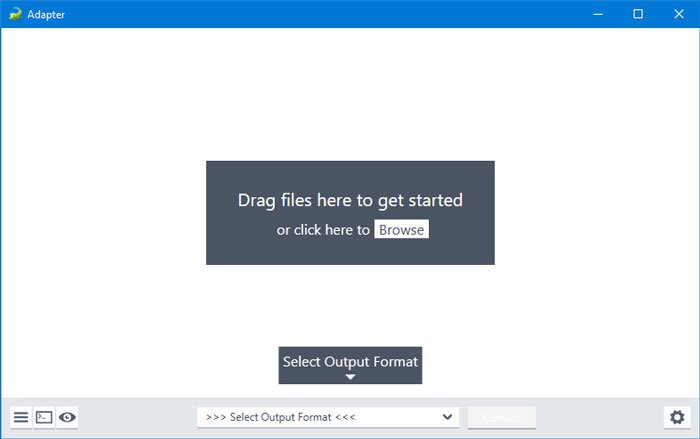
Napsauta asetusten rataskuvaketta(settings gear) laajentaaksesi kaikki vaihtoehdot. Nyt sinun on tuotava tiedostot tähän työkaluun. Napsauta tätä varten Selaa(Browse ) - painiketta tai voit käyttää vedä ja pudota -tekniikkaa saadaksesi saman. Kuten aiemmin mainittiin, voit myös tuoda useita tiedostoja kerralla.
Voit muuttaa tarkkuustilaksi Mukautettu(Custom ) lisätäksesi resoluution tarpeidesi mukaan. Tämän lisäksi Laatu(Quality ) -pudotusvalikon avulla voit muuttaa mediatiedoston laatua. Jos haluat lisätä vesileiman, sinun on lisättävä kerros. Napsauta tätä varten Lisää uusi kerros(Add New Layer ) -painiketta > valitse tasotyyppi ja kirjoita teksti tai kuva vastaavasti.
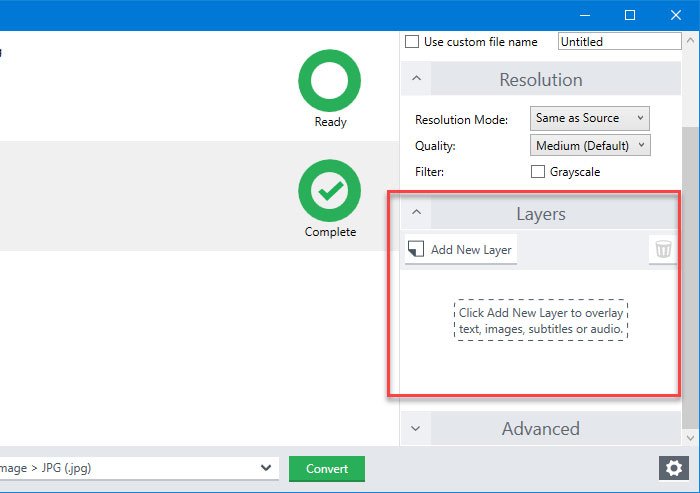
Voit myös esikatsella tulosta napsauttamalla pientä "silmä" -painiketta, joka näkyy vasemmassa alakulmassa. Jos olet tyytyväinen, voit valita tulostusmuodon ja napsauttaa Muunna(Convert ) - painiketta.
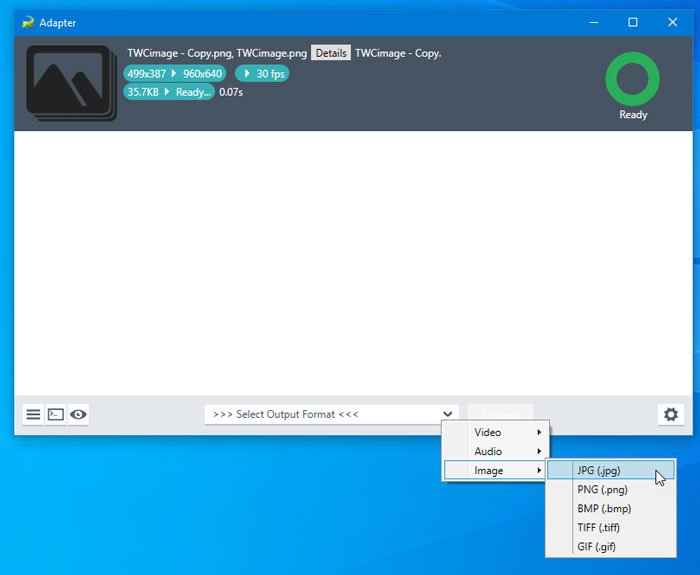
Jos tuot videon, löydät uuden vaihtoehdon nimeltä Trim , jonka avulla voit tehdä soittoäänen matkapuhelimeesi leikkaamalla sen. Voit laajentaa Leikkaa(Trim) -valikkoa oikealla ja valita videon keston hiirellä.
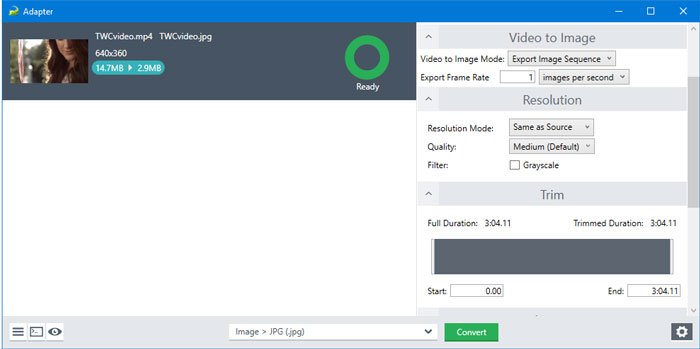
Voit myös nähdä ajoituksen, kun käytät hiirtä tiedostossa.
On vielä yksi vaihtoehto nimeltä Video kuvaksi(Video to Image) . Joskus saatat haluta napata tietyn ruudun videosta. Tällä hetkellä voit käyttää tätä toimintoa.
Riippumatta siitä, minkä vaihtoehdon valitset, löydät kaikki tulostiedostot samasta kansiosta kuin lähde. Voit muuttaa sen manuaalisesti Hakemisto(Directory ) - valikosta.
Se siitä! Jos pidät Adapterin(Adapter) ominaisuuksista , voit ladata sen viralliselta lataussivulta(official download page) . Se on yhteensopiva Windows 10/8/7 :n kanssa .
Aiheeseen liittyvä: (Related:) Paras ilmainen Audio Format Converter -ohjelmisto Windows 10:lle.(Best free Audio Format Converter software for Windows 10.)
Related posts
Icecream Media Converter Windows 10 PC:lle
Katso digi-TV:tä ja kuuntele radiota Windows 10:ssä ProgDVB:n avulla
Ashampoo WinOptimizer on ilmainen ohjelmisto Windows 10:n optimointiin
Paras ilmainen viivakoodinlukijaohjelmisto Windows 10:lle
Muunna EPUB MOBI:ksi - Ilmaiset muunnostyökalut Windows 10:lle
StorURL: Selaimien välinen kirjanmerkkien hallinta Windows 10:lle
Paras TV-viritinohjelmisto Windows 10 PC:lle
Geek Uninstaller – Kannettava all-in-one-asennuksen poistoohjelma Windows 10:lle
Estä ohjelmia toimimasta Windows 10:ssä AskAdminin avulla
Zoom Investment Portfolio Manager for Windows 10
Luo yksinkertaisia muistiinpanoja Windows 10:n PeperNoten avulla
Paras ilmainen piirustusohjelmisto Windows 10:lle tuomaan esiin taiteilijan sinussa
Recordit: Ilmainen GIF-näytön tallennin Windows 10:lle
Tomboy, yksinkertainen mutta monipuolinen muistilehtiö Windows 10:lle
Luo luettelo tiedostoista ja kansioista FilelistCreator for Windows 10 -sovelluksella
Neat Download Manager for Windows 10 nopeuttaa latauksiasi
Long Path Fixer Tool korjaa Path Too Long -virheet Windows 10:ssä
Tekstin muuntaminen puheeksi Windows 10:ssä
RandPass Lite on ilmainen joukkosatunnaisten salasanageneraattori Windows 10:lle
5 ilmaista WebP-katseluohjelmaa Windows 10 PC:lle
